excel如何在单元格左上角添加绿色三角形图案?
Excel是我们常用的办公软件。有时候,为了细胞的效果,我们会添加一些漂亮的样式。那么excel如何在单元格左上角添加绿色三角形图案呢?下面小编带来表格中加入绿色三角形的设置方法,希望对大家有所帮助。
表格中添加绿色三角形的设置方法。
在桌面上点击excel的快捷图标,右键点击excel的快捷图标,在右键菜单中点击【打开】,打开excel的软件,如图:
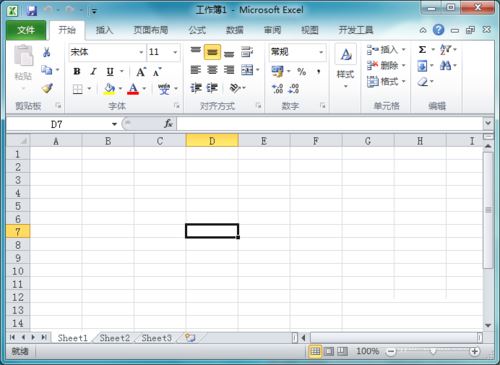
打开excel后,我们在单元格中输入一些数据,选择列,然后在菜单中找到数据选项,如图:
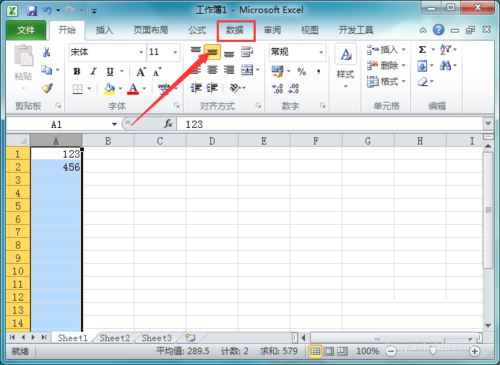
单击数据选项,在其工具中找到列选项,如图所示:
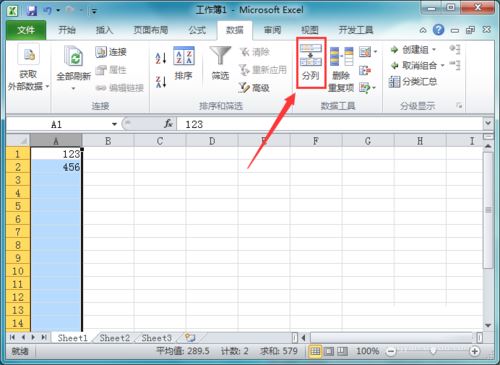
点击列选项,弹出文本列向导对话框,可以找到下一个选项,如图:
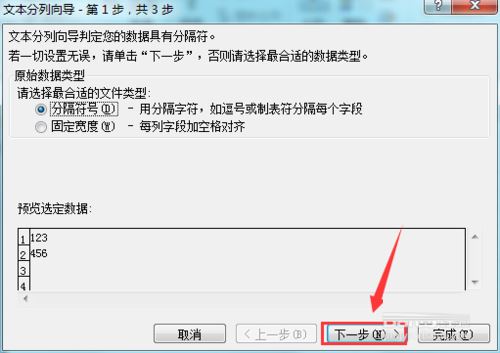
点击下一个选项进入文本排序向导的第二步,保留该对话框中的默认参数,找到下一个选项,如图:
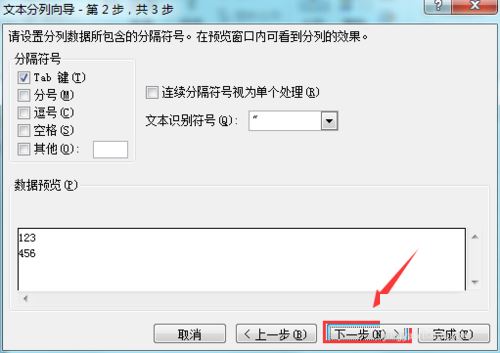
点击下一步选项进入文本排序向导的第三步,在第三步的列数据格式选项中找到文本选项,如图:
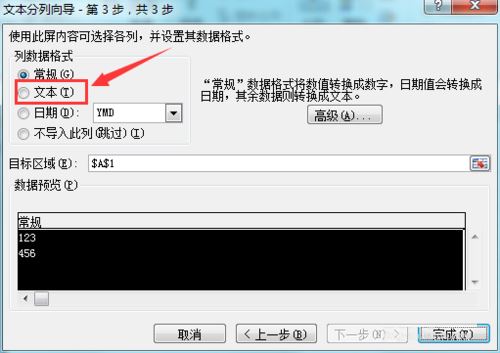
选中文本前面的复选框,然后单击“完成”以查看数据单元格中出现的绿色三角形,如图所示:
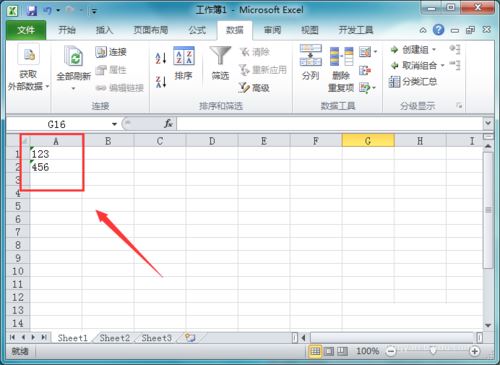
excel就是这样在单元格的左上角添加绿色三角形图案的。相信看完会对大家有所帮助。请继续关注更多软件教程!
版权声明:excel如何在单元格左上角添加绿色三角形图案?是由宝哥软件园云端程序自动收集整理而来。如果本文侵犯了你的权益,请联系本站底部QQ或者邮箱删除。

















